
SD කාඩ් සහ ඡායාරූප / ඇන්ඩ්රොයිඩ් ජංගම දුරකථන පිළිබඳ මතක කාඩ්පත් වීඩියෝ මාරු මත මෙම වෙඩි තැබීම පිහිටුවීම ගැන මෙම අත්පොත විස්තර. ශ්රමික පළමු කොටස දෙවන ඕනෑම Android උපාංග සඳහා පොදු වන අතර, Samsung Galaxy ස්මාර්ට් ෆෝන් මත ක්රියාත්මක කරන්නේ කෙසේ ද යන්න යි. සටහන: ඔබ පරිශීලක ඇන්ඩ්රොයිඩ් "ඉතා සාමනේර" නම්, ඔබ ආරම්භ කිරීමට පෙර, දැඩි වලාකුළු හෝ පරිගණකය මත ඔබගේ ඡායාරූප සහ වීඩියෝ ඉතිරි නිර්දේශ කරමු.
- මාරු ඡායාරූප සහ Samsung Galaxy මත මතක කාඩ් මත වීඩියෝ හා වෙඩි
- ඇන්ඩ්රොයිඩ් ජංගම දුරකථන හා ටැබ්ලට් මත microSD ඡායාරූප හා තරහකින් මාරු කිරීමට කෙසේද
Samsung Galaxy මත microSD කාඩ් මත ඡායාරූප සහ වීඩියෝ මාරු කිරීමට කෙසේද
සාරය, Samsung Galaxy සහ අනෙකුත් Android උපාංග සඳහා ඡායාරූප හුවමාරු ක්රම වෙනස් කරන්නේ නැහැ, නමුත් මේ වන විටත් බොහෝ පොදු වෙළෙඳ නාම මෙම එක් උපාංග මත දත්තයක් බව එම මෙවලම් පමණක් භාවිතා, ෙවන් ෙවන් වශෙයන් මෙම ක්රමය විස්තර කිරීමට මම තීරණය කළා.ක SD කාඩ් මත ඡායාරූප සහ වීඩියෝ වෙඩි
එහි පළමු පියවර (විකල්ප, ඔබට එය අවශ්ය නැති නම්) - මෙම ඡායාරූපය සහ වීඩියෝ MicroSD මතක කාඩ් මත රූගත කරනු පිණිස කැමරාව පිහිටුවා, එය කරන්න ඉතා සරළ ය:
- කැමරාව අයදුම් විවෘත කරන්න.
- කැමරාව සැකසුම් (ගියර් අයිකනය) විවෘත කරන්න.

- කැමරාව සැකසුම් දී, "ගබඩා පෙදෙස" අයිතමය අතර, ඒ වෙනුවට උපාංගය මතකය සොයා, "SD කාඩ්" තෝරන්න.
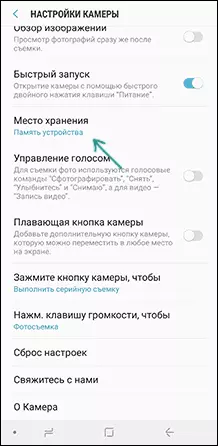
මෙම ක්රියාවන් පසු, සියලු (පාහේ) නව ඡායාරූප සහ වීඩියෝ මතක කාඩ්පත් මත DCIM ෆෝල්ඩරයට සුරැකෙනු ඇත, ෆෝල්ඩරය ඔබ ප්රථම වෙඩි කරන විට මේ මොහොත වන විට නිර්මාණය කරනු ඇත. ඇයි "අවුරුදු": ඉහළ පටිගත වේගය (අඛණ්ඩව වෙඩි ආකාරයෙන් ඡායාරූප සහ වීඩියෝ තත්පරයට 4K 60 රාමු) අවශ්ය බව ඇතැම් වීඩියෝ දර්ශන හා ඡායාරූප ස්මාර්ට් ජංගම දුරකතන අභ්යන්තර මතකය වෙත සුරැකේ කරනු ඇත, නමුත් ඔබ හැම විටම SD මාරු කළ හැකි වෙඩි තැබීම පසු කාඩ් දැනටමත්.
සටහන: ඔබ මුලින්ම කැමරාව ආරම්භ කරන විට, මතක කාඩ්පත් සම්බන්ධ කළ පසු, ඔබ ඉබේම එය වෙතට ඡායාරූප හා වීඩියෝ බේරා ගැනීමට අසනු ඇත.

මතක කාඩ්පත් සඳහා Transferdated ඡායාරූප හා වීඩියෝ දර්ශන
මතක කාඩ්පත දැනටමත් ලබා ගත හැකි ඡායාරූප සහ වීඩියෝ මාරු කිරීම සඳහා, ඔබ විසින් බිල්ට් අයදුම් "මගේ ගොනු", ලබා ගත හැකි ඔබේ Samsung හෝ වෙනත් ඕනෑම ගොනු කළමනාකරු මත භාවිතා කළ හැක. මම බිල්ට් සම්මත යෙදුම සඳහා මෙම ක්රමය පෙන්වා දෙනු ඇත:
- "මගේ ගොනු" යෙදුම විවෘත කර, "උපකරණය මතකය" විවෘත කරන්න.
- පුවත්පත් සහ ෆෝල්ඩරය සලකුණු බවට පත් වන තුරු DCIM ෆෝල්ඩරය මත ඔබගේ ඇඟිල්ල පැවැත්වීමට.
- ඉහත ඇති අයිතිය මත තුනක් ලකුණු මත ක්ලික් කරන්න, සහ "ගෙනයන්න" තෝරන්න.

- "Memory Card" තෝරන්න.
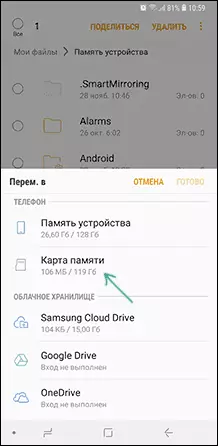
ෆෝල්ඩර ඉදිරිපත් කරනු ලබන අතර, දත්ත (කිසිවක් මකා දමනු ඇත, කරදර වෙන්න එපා) මතක කාඩ් පිළිබඳ ලබා ගත හැකි ඡායාරූප සමඟ ඒකාබද්ධ කරනු ඇත.
වෙනත් Android දුරකථන ඡායාරූපය / වීඩියෝ වෙඩි සහ මාරු
සියලුම දෙනා පාහේ Android දුරකථන සහ ටැබ්ලට් මෙම වෙඩි තැබීම කාඩ් සකස් කිරීම (පවා සාමාන්යයෙන් ඔවුන්ගේ කැමරාව "කැමරාව" තබා "පිරිසිදු" ඇන්ඩ්රොයිඩ්, හා නිෂ්පාදකයින්,), එකම විදිහට ක්රියාත්මක වේ, නමුත්, එම අවස්ථාවේ දී කැමරාව අතුරුමුහුණත මත පදනම්ව යන්තම් වෙනස්.
පොදු සාරය - කැමරාව සැකසුම් (මෙනුව, ගියර් අයිකනය, දාර වලින් එකක් වන අතුල් පහරක් දෙමින්) විවෘත කිරීමට ක්රමයක් සොයා හා ඡායාරූප සහ වීඩියෝ ඉතිරි ස්ථානයේ පරාමිතීන් සඳහා අයිතමය නැත. Samsung සඳහා තිර පිටපතක් ඉහත ඉදිරිපත් කරන අතර, උදාහරණයක් ලෙස, Moto X මත පහත තිර පිටපතක් මත වගේ Play. සාමාන්යයෙන් කිසිවක් සංකීර්ණ.

සැකසුම පසු, ඡායාරූප සහ වීඩියෝ මීට පෙර අභ්යන්තර මතකය භාවිතා කරන ලද එම DCIM ෆෝල්ඩරය, දී SD කාඩ් ඉතිරි කිරීම අරඹයි.
මතක කාඩ්පත මත මේ වන විටත් පවතින ද්රව්ය මාරු කිරීමට, ඔබට ඕනෑම ගොනු කළමනාකරු (Android සඳහා හොඳම ගොනුව කළමනාකරුවන් බලන්න) භාවිතා කළ හැක. උදාහරණයක් ලෙස, නිදහස් හා එක්ස්-plore එය මෙම වගේ ඇත:
- SD කාඩ් මූල - ලී කැබලි එක්, අනෙක් කිරීමට, අභ්යන්තර මතකය විවෘත කරන්න.
- අභ්යන්තර මතකයේ, මෙනු දර්ශණය වන තෙක් DCIM ෆෝල්ඩරය මත ක්ලික් කරන්න හා පැවැත්වීමට.
- මෙනු අයිතමය "ගෙනයන්න" තෝරන්න.
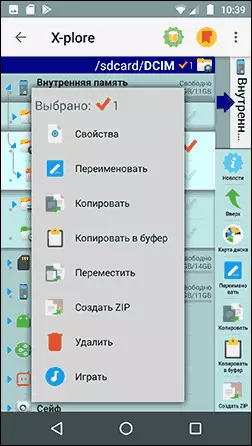
- Move (පෙරනිමියෙන් එය අප අවශ්ය වන මතක කාඩ්, මූල ගමන් කරනු ඇත).
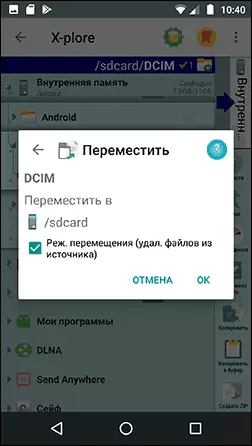
සමහර විට තවත් ගොනු කළමනාකරුවන් දී, එම ව්යාපාරයේ ක්රියාවලිය සාමනේර කරන්නන්ට වැඩි අවබෝධ කරගත වනු ඇත, නමුත්, ඕනෑම අවස්ථාවක, සෑම තැනකම එය සාපේක්ෂව සරල ක්රියා පටිපාටියක්.
මේ පිළිබඳව, හැම දෙයක්ම අදහස්, ඉල්ලන්න, ප්රශ්න හෝ දෙයක් වැඩ කරන්නේ නැත තිබේ නම්, මම උදව් කිරීමට උත්සාහ කරනු ඇත.
